Cara Membuat Pivot Table Excel, Paling Mudah dan Praktis
Berikut tutorial untuk membuat Pivot Table Excel, wajib disimak buat Anda yang bingung.
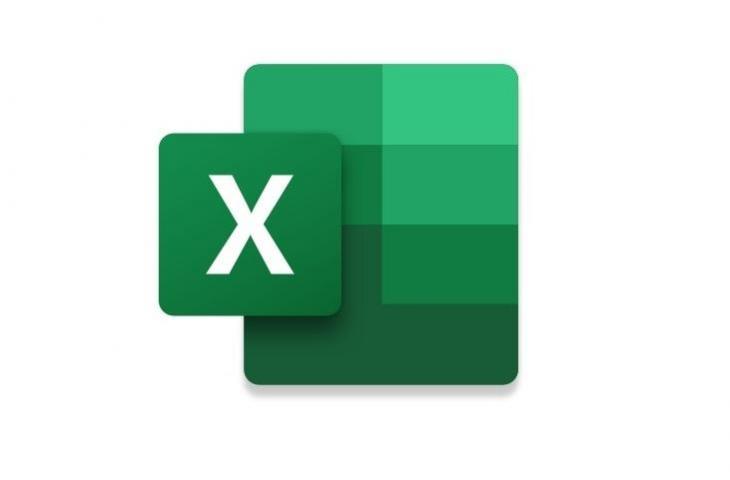
Logo Microsoft Excel. (Microsoft)
Hitekno.com - Cara membuat Pivot Table Excel tidaklah sulit. Pivot Table adalah alat statistik yang meringkas dan mengatur ulang kolom dan baris data yang dipilih dalam spreadsheet atau tabel database untuk mendapatkan laporan yang diinginkan.
Alat tersebut tidak benar-benar mengubah spreadsheet atau database itu sendiri, itu hanya "memutar" atau memutar data untuk melihatnya dari perspektif yang berbeda. Pivot Table sangat berguna dengan data dalam jumlah besar yang akan memakan waktu untuk dihitung secara manual.
Beberapa fungsi pemrosesan data yang dapat dilakukan Pivot Table termasuk mengidentifikasi jumlah, rata-rata, rentang, atau outlier. Tabel kemudian menyusun informasi ini dalam tata letak yang sederhana dan bermakna yang menarik perhatian ke nilai kunci.
Baca Juga: Ayu Ting Ting Asyik Joget Sambil Angkat Rok, Netizen Malah Nyinyir Begini
Berikut cara membuat Pivot Table Excel yang tim HiTekno.com rangkum untuk kamu.

Cara Membuat Pivot Table Excel Windows
• Pilih sel yang diinginkan untuk membuat Pivot Table.
Catatan: Data Kamu harus ditata dalam kolom dengan satu baris header.
• Pilih Sisipkan > Pivot Table.
• Ini akan membuat Pivot Table berdasarkan tabel atau rentang yang sudah ada.
Catatan: Memilih Tambahkan data ini ke Model Data akan menambahkan tabel atau rentang yang sedang digunakan untuk Pivot Table ini ke dalam Model Data buku kerja.
• Pilih tempat yang ingin diletakkan laporan Pivot Table. Pilih Lembar Kerja Baru untuk meletakkan Pivot Table di lembar kerja baru atau Lembar Kerja yang Sudah Ada dan pilih tempat yang ingin ditampilkan Pivot Table yang baru.
• Klik OK.
Baca Juga: Lagi Viral, Netizen Bandingkan Tarif Endorse Tasyi Athasyia dan Tasya Farasya
Cara Membuat Pivot Table Excel Mac
• Klik sel dalam sumber data atau rentang tabel.
• Masuk ke Sisipkan > Pivot Table yang Direkomendasikan untuk meminta Excel membuatkan Pivot Table
• Excel menganalisis data dan memberikan beberapa opsi, seperti dalam contoh ini yang menggunakan data pengeluaran rumah tangga.
• Pilih Pivot Table yang terlihat paling sesuai untuk kamu lalu tekan OK. Excel akan membuat Pivot Table pada lembar baru, dan menampilkan Daftar Bidang Pivot Table.
PivotTable dan PivotChart memungkinkan kamu membuat keputusan yang tepat tentang data penting di perusahaan. Kamu juga bisa menyambungkan ke sumber data eksternal seperti tabel SQL Server, kubus SQL
Baca Juga: Bukan Saber Apalagi Dyrroth, Inilah 4 Jungler Terbaik Pertengahan 2023 di Mobile Legends
Server Analysis Services, Azure Marketplace, file Office Data Connection (.odc), file XML, database Access, dan file teks untuk membuat PivotTable atau menggunakan PivotTable yang sudah ada untuk membuat tabel baru.
Itulah cara membuat Pivot Table Excel yang bisa kamu coba gunakan. Semoga bermanfaat dan membantu pekerjaan kamu.













